WSL(Windows Subsystem for Linux)是一個在 Windows 上運行 Linux 的子系統,它能讓使用者在 Windows 上使用 Linux 的指令列工具和應用程式。WSL 支援多個 Linux 發行版,包含 Ubuntu、Debian、Kali Linux 等。我們選用 Ubuntu,它是一個廣泛使用的 Linux 發行版,擁有強大的社群和良好的文件支援,可以運行在各種不同的裝置上,包含桌電、伺服器等,另外透過 apt-get 等套件管理器以輕鬆安裝和升級軟體。Docker Desktop 是一個在 Windows 上運行 Docker 的工具,它可以讓使用者在本機環境中運行和管理 Docker 容器。Docker 是一個開源的容器化平台,它可以讓開發者和系統管理員將應用程式和其相依套件打包成容器,並在不同的環境中運行。Docker 可以大幅簡化應用程式的部署和管理,也能提高應用程式的可移植性和彈性。總結來說,WSL 可以讓 Windows 使用者在本機環境中運行 Linux 應用程式,Ubuntu 是一個常用的 Linux 發行版,而 Docker Desktop 則是一個容器化平台,可以幫助使用者更輕鬆地部署和管理應用程式。此影片教大家在 Windows 系統的電腦中完成全部 WSL + Docker Desktop 環境安裝與建置。
Docker Desktop 👉 https://www.docker.com/products/docker-desktop/
Docker Desktop 官方提供的三個擴充介紹 👉 https://mnya.tw/cc/word/1915.html
▲ 影片欣賞《ᴴᴰ⁶⁰ Windows 安裝 WSL + Docker Desktop 完整教學》
影片章節
00:00:00 片頭
00:00:08 安裝虛擬機器平台及 WSL
00:00:29 控制台找到開啟和關閉 Windows 功能並打勾必要項目
00:01:06 重新開機
00:01:13 開始安裝 Ubuntu
00:01:47 Ubuntu 內進行 Docker 安裝
00:02:49 下載及安裝 Docker Desktop
00:03:56 安裝 Docker Desktop 官方提供的三個擴充
00:04:56 Docker Desktop 設定
00:05:23 首次在 Ubuntu 內運行 hello-world
00:05:39 清除 hello-world
實用記事本
wsl --install # 安裝 WSL (Windows Subsystem for Linux)
wsl --status # 檢查 WSL (Windows Subsystem for Linux) 的執行狀態
wsl --update # 更新 WSL (Windows Subsystem for Linux)
sudo apt update # 使用 apt 套件管理器更新套件清單
sudo apt install docker.io # 使用 apt 安裝 Docker 軟體
sudo usermod -aG docker $USER # 將目前使用者加入 docker 使用者群組,以免未來執行 docker 時需要使用 sudo 指令
docker run hello-world # 執行 Docker 中的 hello-world 範例程式
vim ~/.profile # 使用 vim 編輯目前使用者的 profile 檔案
export DOCKER_HOST=127.0.0.1:2375 # 設定 Docker 的主機位址為本地端的 127.0.0.1:2375
docker version # 顯示 Docker 軟體的版本資訊
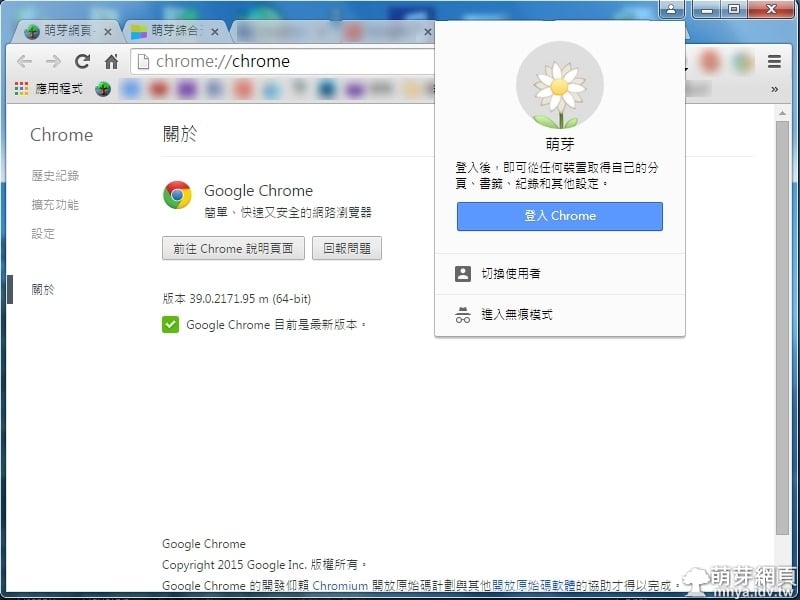
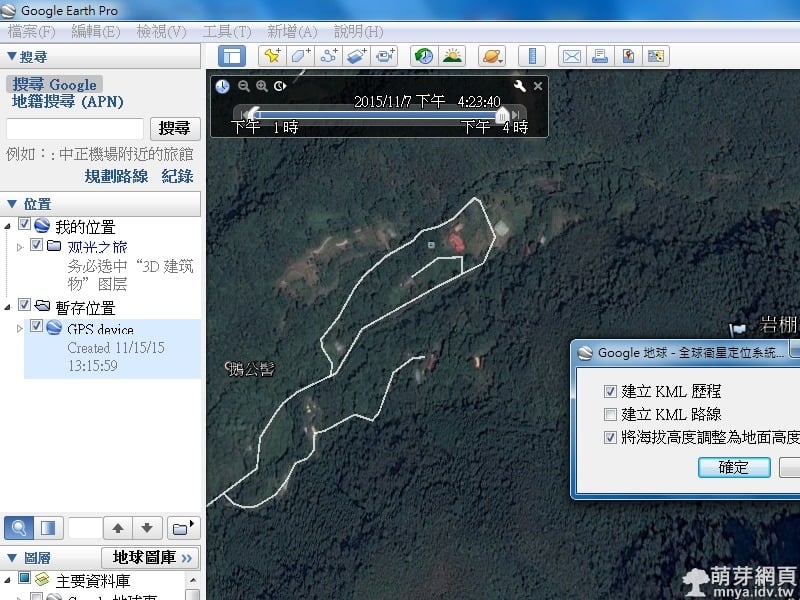
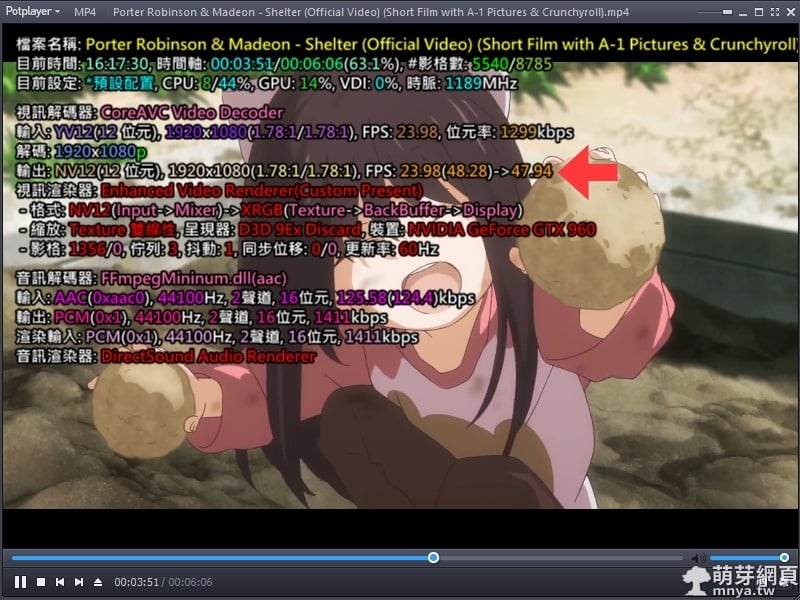
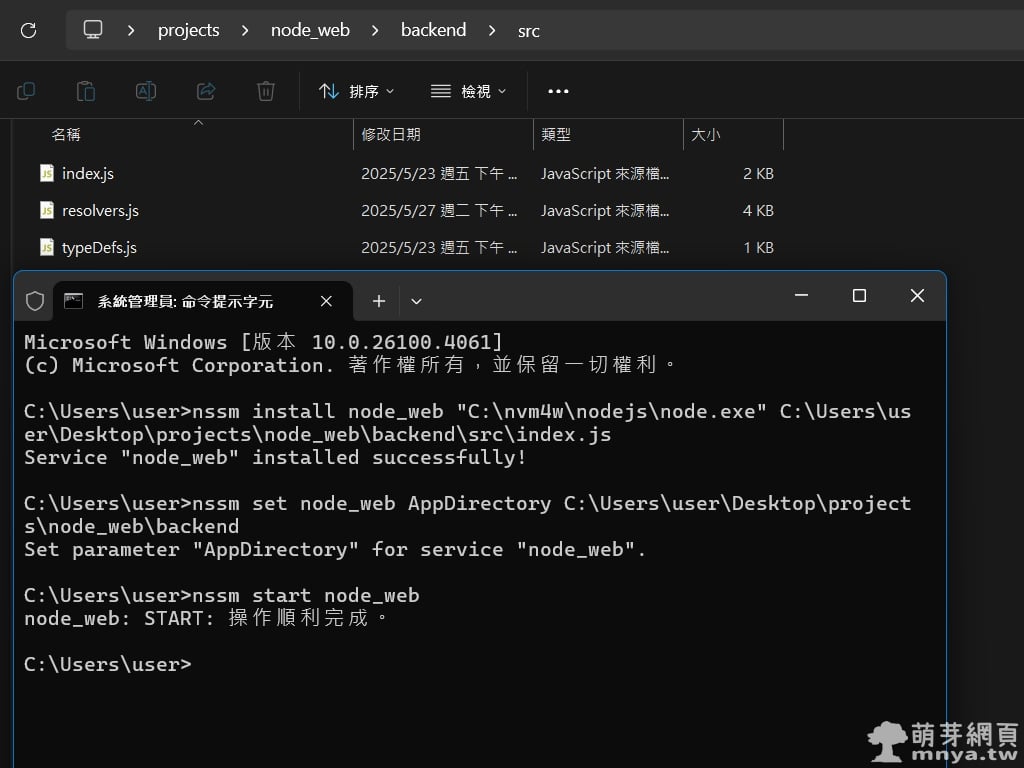
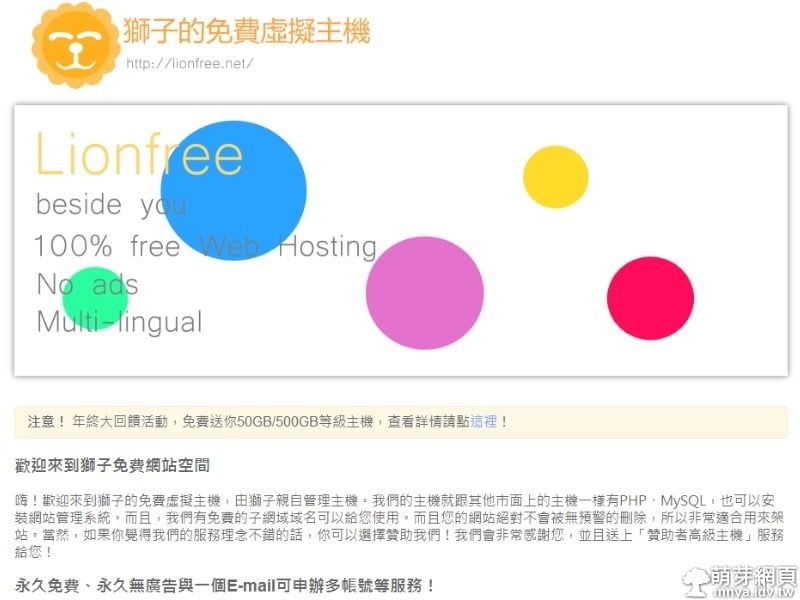
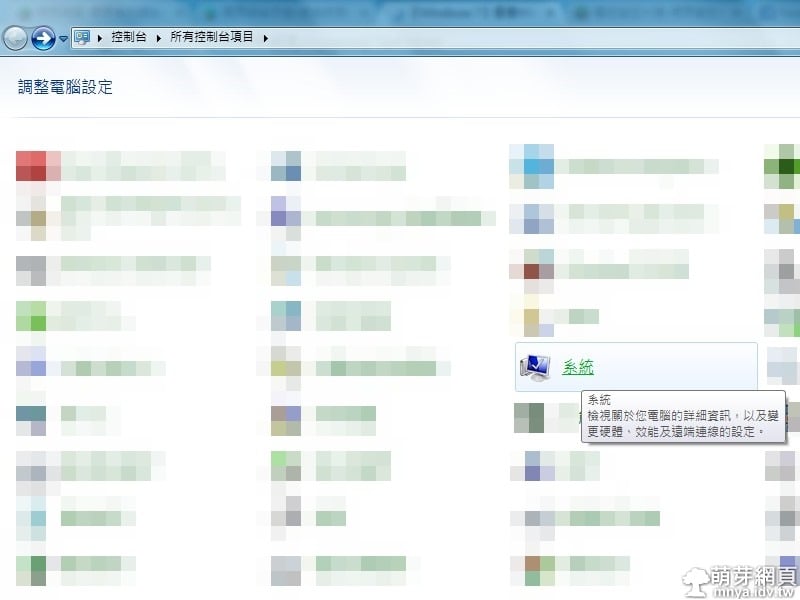
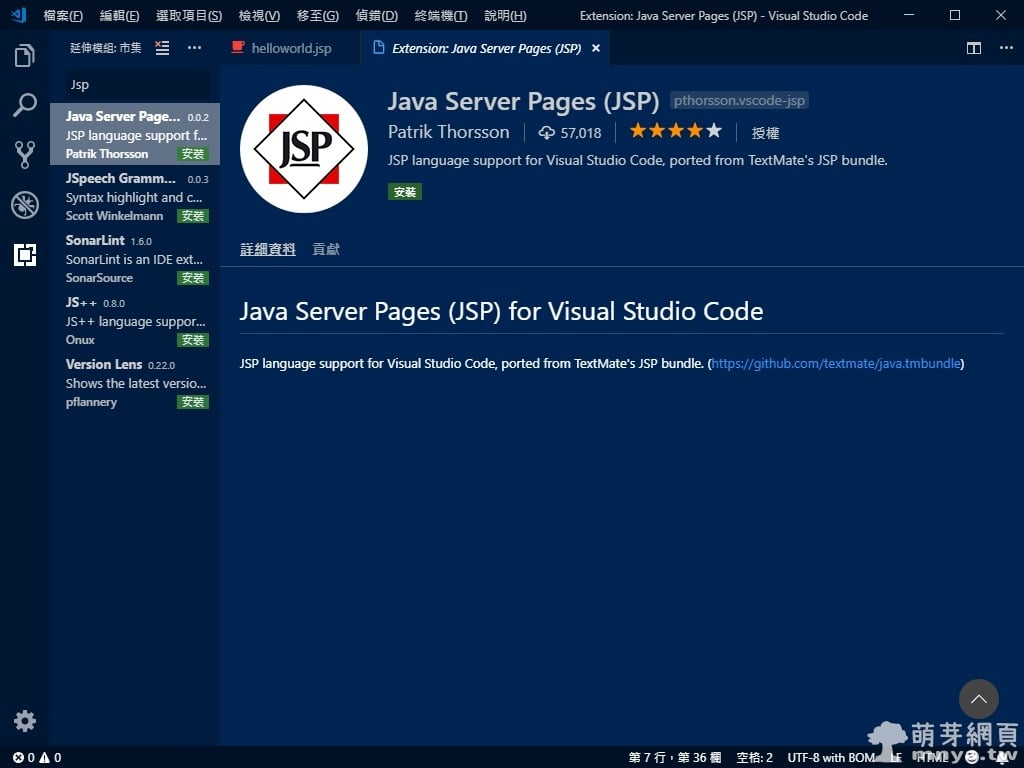
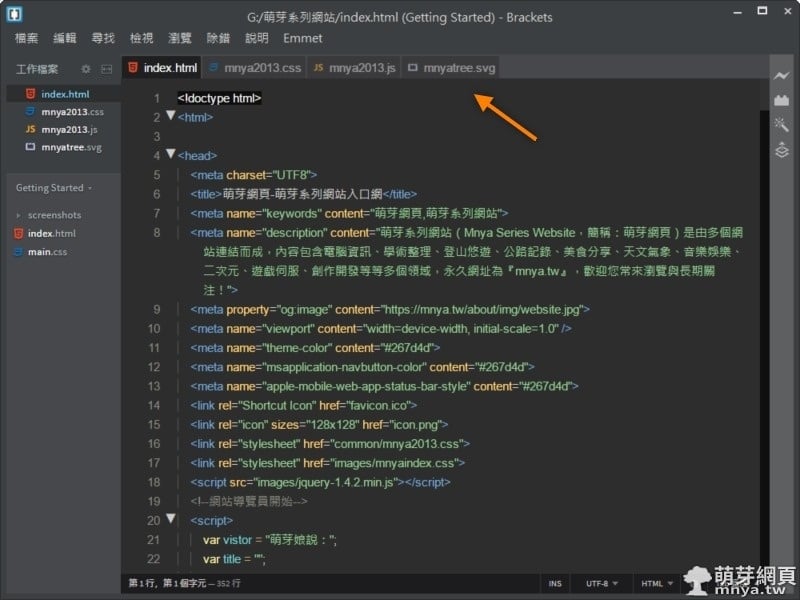
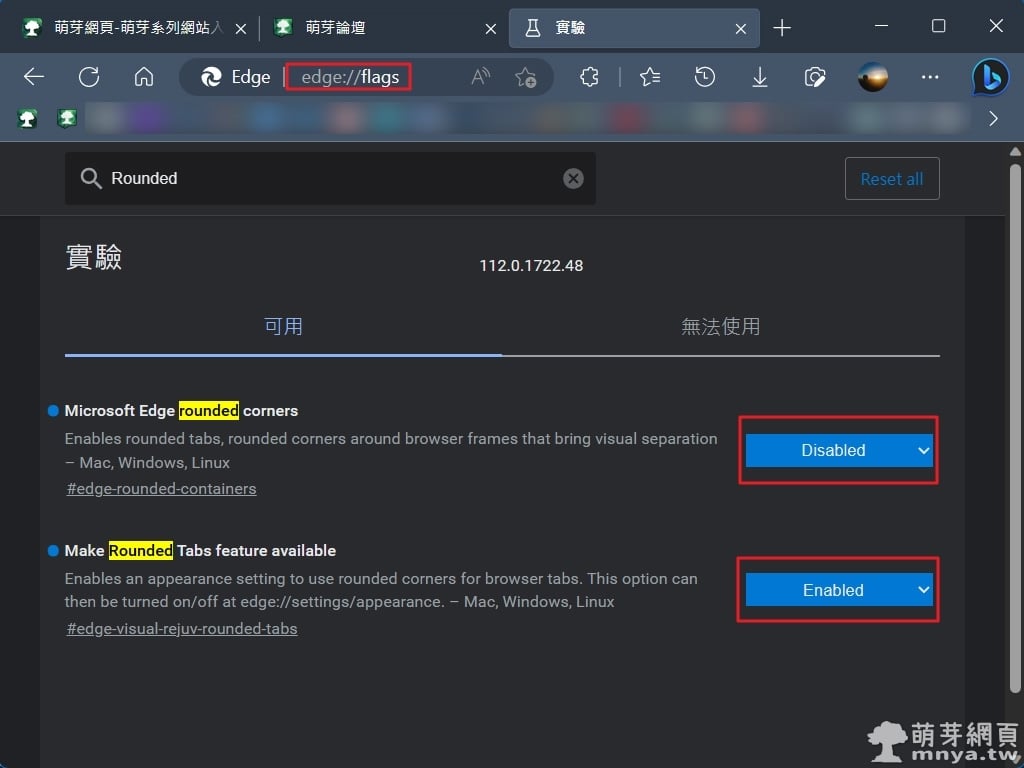 《上一篇》Microsoft Edge:開啟實驗功能「圓角標籤」
《上一篇》Microsoft Edge:開啟實驗功能「圓角標籤」 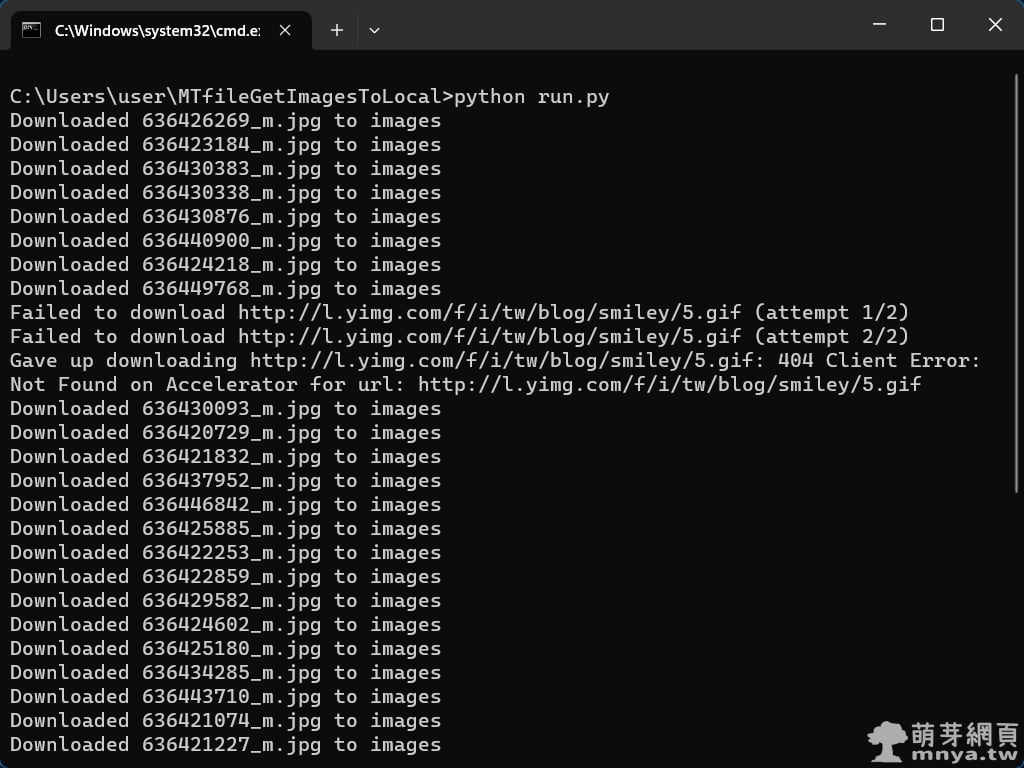 《下一篇》Python:MT 檔案取出所有影像到本地
《下一篇》Python:MT 檔案取出所有影像到本地 









留言區 / Comments
萌芽論壇